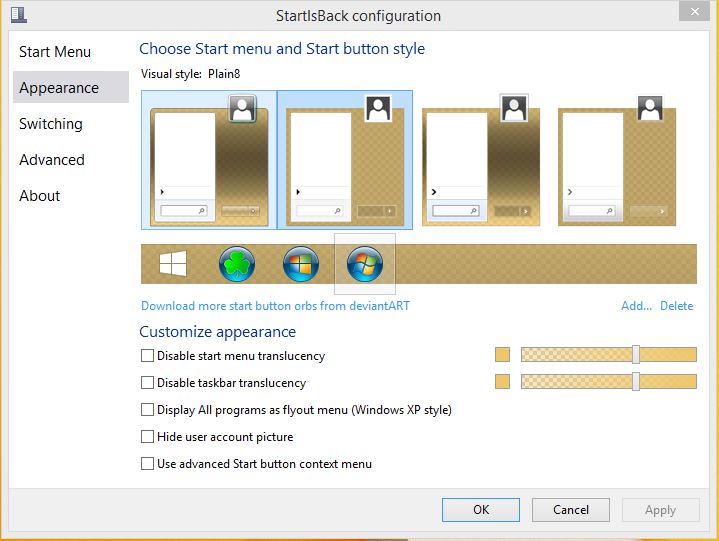configurare software :: butonul start in windows 8
 CAMSCAPE SERVICES Florin T. |
Title | Butonul Start in Windows 8 |
| Tags | restaurare buton start windows 8.1, aplicatii buton start windows 8.1 | |
| Desc. | Restaurarea butonului de Start in Windows 8.1, aplicatii Windows 8.1 pentru butonul Start | |
| Code | KBSW0011 v1.0 | |
| Date | 18 aprilie 2014 |
Prin update-ul la Windows 8.1 s-a sperat că Microsoft va repune meniul Start, pe care-l scosese din Windows 8 spre dezamagirea multor clienti. Totuși, nu s-a intamplat asta.
Microsoft a reintrodus intr-un fel butonul Start in Windows 8.1, pentru a multumi utilizatorii. Cu toate acestea, nu au implementat un meniu, ci pur și simplu un buton care actioneaza ca un comutator între noua interfata Metro si Windows Desktop.
Microsoft a anuntat un update pentru Windows 8.1 prin care sa aduca butonul Start. Meniul va suferi mici modificari adaugandu-se si interfata metro in partea dreapta.
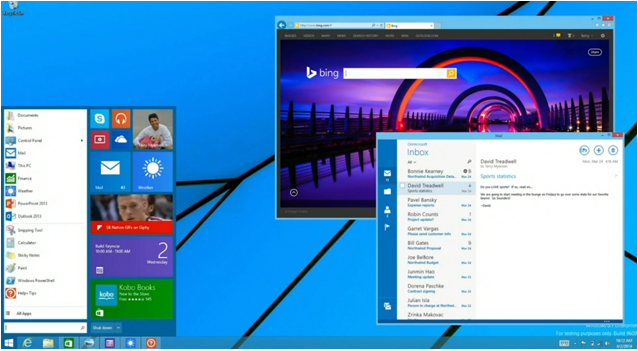
Pentru cei care vor sa foloseasca butonul Start in Windows 8 exista urmatoarele aplicatii:Classic Shell(free), StartW8 (free), Start Menu 8 (gratis), ViStart (gratis), Stardock’s Star8 (cu plata), StartIsBack (cu plata) si multe altele. In acest articol va voi prezenta doua aplicatii Start Menu 8 si StartIsBack.
Start Menu 8
Acesasta aplicatie este gratis si o puteti descarca de aici(http://www.iobit.com/iobitstartmenu8.php). Se instalaeaza foarte simplu si foarte rapid. Dupa ce ati finalizat instalarea o sa va apara butonul de start. Dupa aceasta operatiune sistemul de oprare va porni direct in Windows Desktop
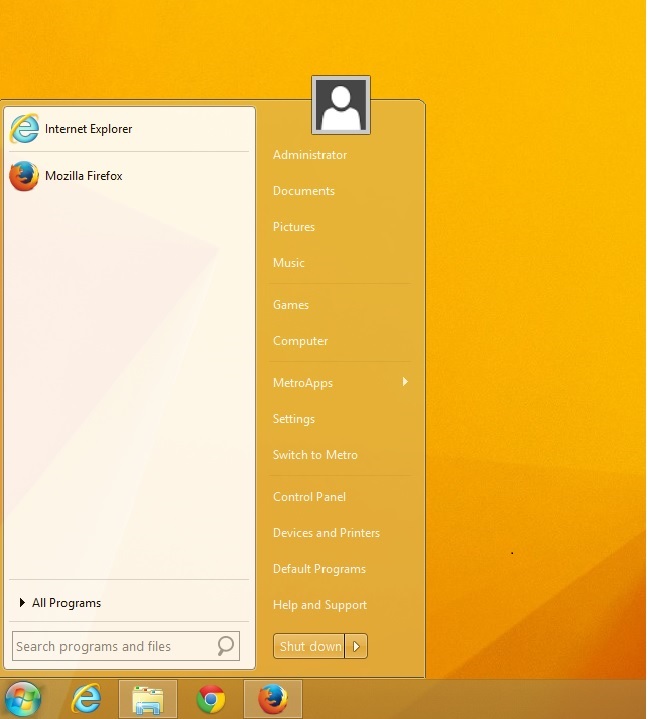
Apoi prin click dreapta pe butonul Start → Settings, puteti configura aceasta aplicatie asa cum doriti.
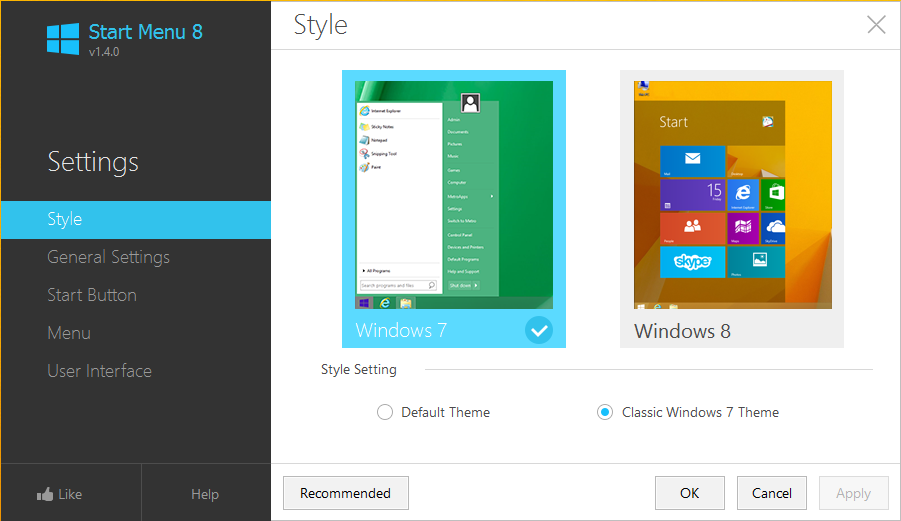
StartisBack
Aceasta aplicatie se poate achizitiona contracost de aici (http://startisback.com/#buy-tab). Se instaleaza aplicatia apoi se restarteaza sistemul. Dupa retart sistemul de operare se va deschide direct in Windows Desktop si va avea activat butonul Start.
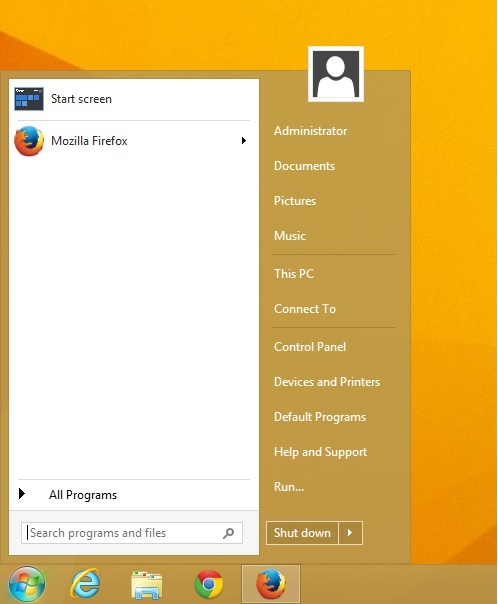
Prin click dreapta pe butonul Start → Properties, puteti configura aceasta aplicatie asa cum doriti.